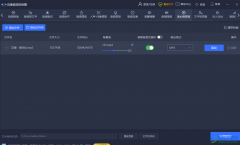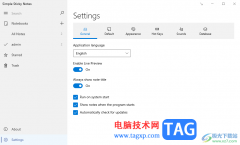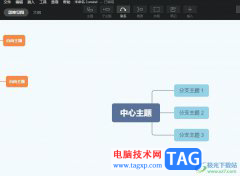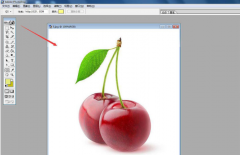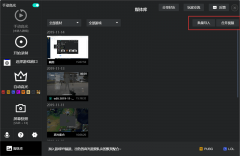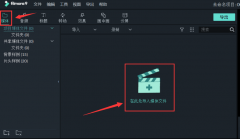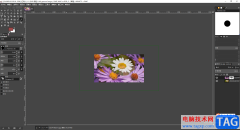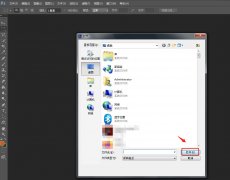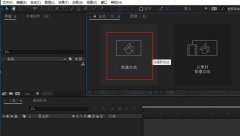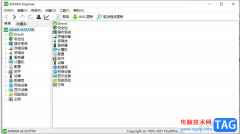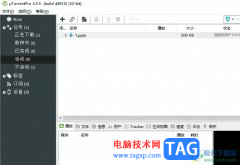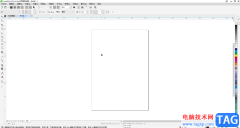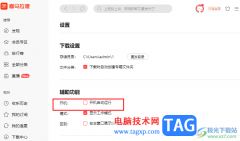很多人的工作中都在使用谷歌浏览器(Google Chrome)软件,不过你们了解其中是怎么样进行收藏夹分类整理的吗?下文为你们所描述的内容就是谷歌浏览器(Google Chrome)中收藏夹分类整理的具体操作步骤。
我们需要先打开谷歌浏览器(Google Chrome)软件
然后我们进入想要收藏的网页地址
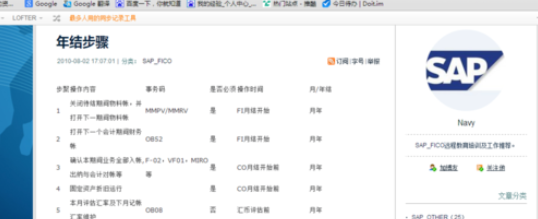
接着我们找到右上角的五角星图标,那个就表示收藏了,点击它
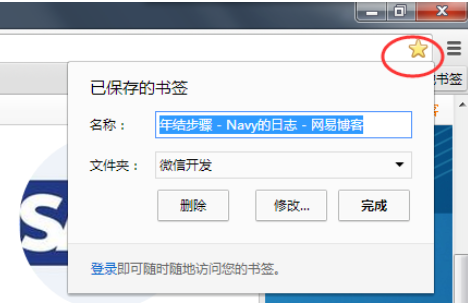
可以发现我的文件夹是和该网页不相关的,所以这个时候就需要重新新建一个和该网页相关的文件夹。点击右上角三横的标志,再找到书签字样,点击
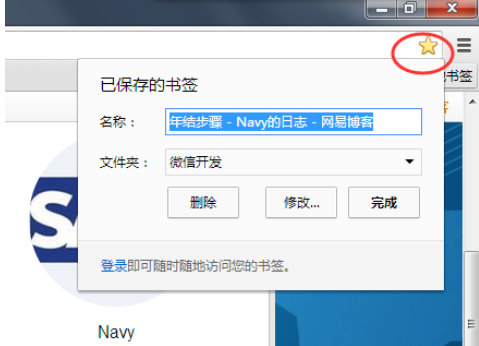
接着我们在书签引出来的区域点击右键,找到添加文件夹,并点击
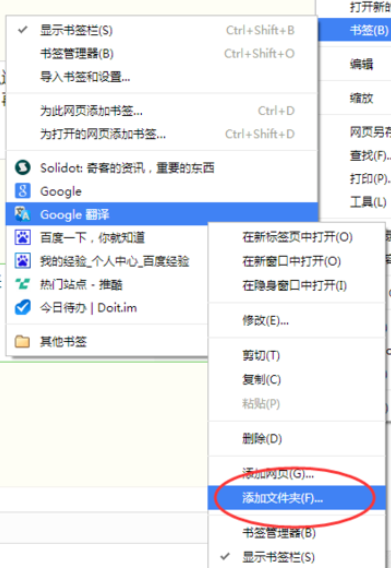
如图输入文件名,但是注意要点击下面的文件夹作为相同的层级
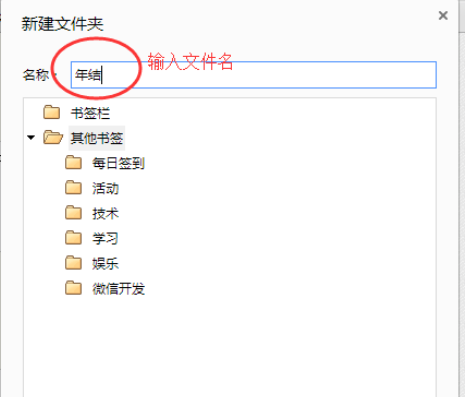
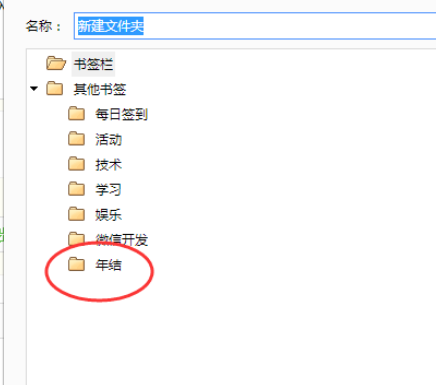
现在就可以收藏罗,在此点击五角星,就会出现你新建的文件夹了
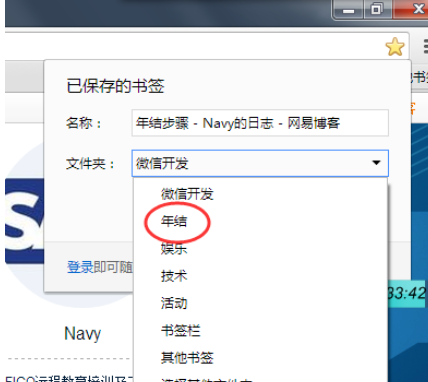
看完上文为你们描述的谷歌浏览器(Google Chrome)中收藏夹分类整理的具体操作步骤,你们是不是都学会了呀!